- 1Java日期格式化线程安全性对比_java日期比较 线程安全
- 2sublime text3 配置nodejs_sublime text 3 配置nodejs
- 3maven项目配置国内源_maven国内源
- 4想要成为 NLP 领域的大牛?从 ChatGPT 的 5 大自然语言模型开始了解吧(LM、Transformer、GPT、RLHF、LLM)——小白也能看得懂_llm rlhf
- 5Windows 互联网访问检测服务器_为了模拟internet访问测试,请搭建网卡互联网检测服务。
- 6开源图床LightPicture搭建本地图片管理系统并实现无公网IP远程访问_图床最新源码
- 7A. Nezzar and Colorful Balls
- 8C语言可变参数函数_初探_c语言可变参数函数定义
- 95款超实用的免费AI工具,让你轻松提升工作效率!
- 10【HTML5】HTML5 多媒体标签 ② ( 视频标签 <video> | 视频标签常见属性 | autoplay 属性 | controls 属性 | poster 属性 | 设置多个格式视频 )_video标签属性
电脑很卡反应很慢该如何处理_谁说C盘的文件不能删,删除这些文件,电脑运行快10倍...
赞
踩
电脑C盘一直是重点保护对象,即使电脑卡死了,也不敢动C盘分毫,从买电脑装系统的那一刻,就被告知,非紧急情况绝对不能动C盘,因为C盘里边装的是跟系统有关的东西,一不留神删除了某一个,可能系统就瘫痪了。
但是不处理,C盘可能会出现爆红的现象,一旦爆红,电脑运行就会被拖得很慢很慢,这时候,很多小伙伴就会手足无措,不知道还如何处理,这篇文章,是小编的实测分享,大家可做参考。

打开SpaceSniffer,在小窗口中选择“C盘”,点击“start”。
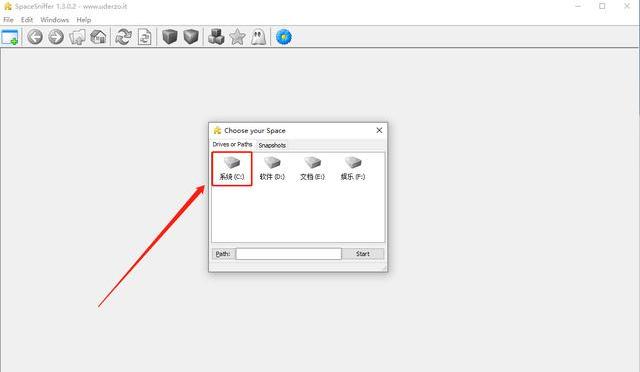
等扫描完成,就可以清楚地看到各个文件在C盘占的内存,接下来就重点挑出那些占内存大的“黑手”,首先瞄准头号恶霸“AppDate”,其中包含了Local和Roaming这两个大文件,这时候要打破砂锅问到底,像剥洋葱一样一层层分析,最终发现Local下有个名为“Temp”的文件夹,竟占用了几乎10G的内存!

除了Temp文件夹,小编仔细翻查,将其他的一些没用的文件也删除了,重新打开“此电脑”,果然是新气象,看着真舒心!

但是有网友怀疑,C盘的文件怎么区分能删不能删呢?万一删了有用的文件,怎么办?
这种情况,只要按照要求操作,就能确保安全,清理后的C盘运行简直不要太爽。

接下来小编就跟大家分享一下C盘中哪些文件可以删除,哪些是不可以删除的。
不可删除的文件夹:

可删除文件:
1、 Backup
这个文件夹是个“备胎”,很多装机软件常常会把需要备份的文件存放在这里,但是,只要安装后的软件正常运行了,这个文件夹里的文件就没有用了,可以及时清除。
如何操作呢?打开C盘,依次展开“Windows-WinSxS-Backup”,打开该文件夹,将里面的内容删除即可。
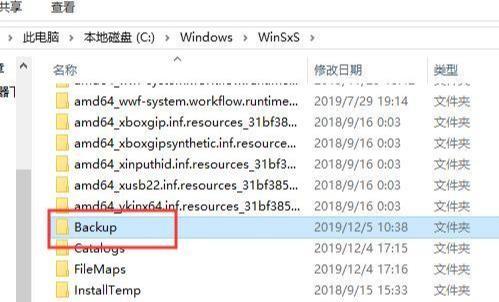
2、 Help
字如其名,Help就是系统的“帮助”文件,如果你是个傲娇的人,当电脑出现问题了可自行解决,不需要这些文件即可删除。如何操作呢?打开C盘,依次展开“Windows-Help”,打开该文件夹,将里面的内容删除即可。
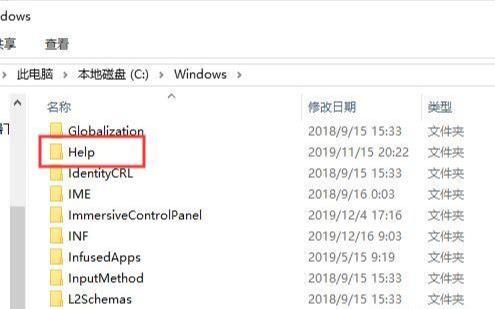
3、 Logfiles
该文件夹是日志文件夹,记录的是系统和软件的处理记录,如果没多大用处就删除吧!如何操作呢?打开C盘,依次展开“Windows- system32-LogFiles”,打开该文件夹,将里面的内容删除即可。
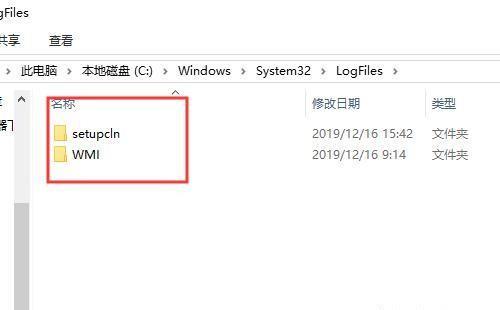
4、 Prefetch
这个文件夹存放了一些系统已访问过的文件预读信息,主要作用是加快软件的启动速度,对此大家可定期清理下该文件夹。如何操作呢?打开C盘,依次展开“Windows- prefetch”,打开该文件夹,将里面的内容删除即可。
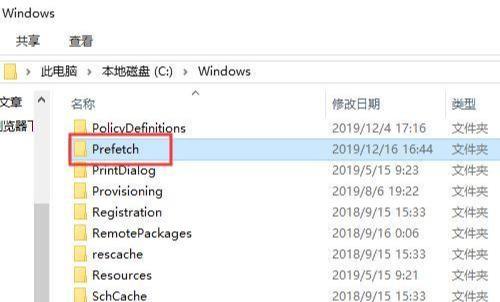
5、 Temp
也就是上面小编提及到的文件夹,这个文件夹主要用来储存一些临时性的文件,里面的内容可以大胆删除,对系统不会造成影响,定期清理,可以释放C盘空间,加快电脑运行速度。
清理步骤:打开C盘,依次展开“Windows- Temp”,打开该文件夹,将里面的内容删除即可。
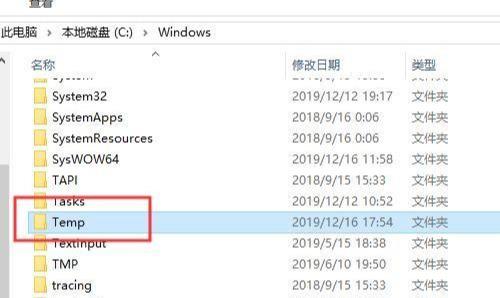
更多相关资讯,请关注公众号【凡贝生活】


